Leitfaden zum Erstellen von Microsoft AI Copilot-Agenten
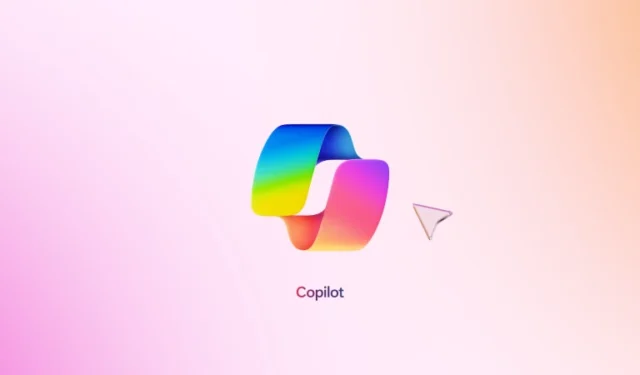
Möchten Sie Copilot-Agenten mit Microsoft AI erstellen ? Diese umfassende Anleitung führt Sie durch die wesentlichen Schritte. Copilot Studio ist ein innovatives KI-Tool für Unternehmen, mit dem sie KI-Agenten namens Copilot entwerfen, personalisieren und bereitstellen können, um spezifische Betriebsanforderungen zu erfüllen. Diese Lösung lässt sich nahtlos in Microsoft 365-Apps wie Teams, SharePoint und Business Chat oder in externe Systeme integrieren und erleichtert so die Aufgabenautomatisierung, das Workflow-Management und den interaktiven Support.
Schritte zum Erstellen von Copilot-Agenten mit Microsoft AI
Um einen auf Ihre Bedürfnisse zugeschnittenen Copilot-Agenten zu erstellen, befolgen Sie diese Schritte. Sie benötigen ein Microsoft-Konto und eine finanzielle Verpflichtung.
- Melden Sie sich bei Copilot Studio an
- Legen Sie den Zweck des Agenten fest
- Entwickeln Sie Ihren Copiloten
- Integrieren Sie eine Wissensdatenbank
- Starten Sie Ihren Agenten
Experimentieren Sie mit verschiedenen Funktionen. Zum Ausprobieren steht auch eine Demo-Option zur Verfügung.
1] Melden Sie sich bei Copilot Studio an
Melden Sie sich zunächst für Copilot Studio an. Sie benötigen hierfür Ihr Microsoft 365-Konto. Der Preis beträgt 200 USD/Monat für den Zugriff auf 25.000 Nachrichten/Monat. Wenn Sie sich über die Vorteile des kostenpflichtigen Plans nicht sicher sind, können Sie die Funktionen auch mit einer kostenlosen Testversion erkunden.
Um sich anzumelden, besuchen Sie Microsoft Copilot Studio und melden Sie sich mit Ihrem Konto an .
2] Legen Sie den Zweck des Agenten fest
Legen Sie nach der Registrierung für den Dienst fest, welche Aufgaben Ihr Copilot übernehmen soll. Soll er Kundenanfragen verwalten? Bei HR-Aufgaben assistieren oder IT-Support leisten?
Sobald der Zweck klar ist, fahren Sie mit dem nächsten Schritt fort.
3] Entwickeln Sie Ihren Copiloten
- Navigieren Sie zur Startoberfläche von Copilot Studio.
- Klicken Sie in der linken Seitenleiste auf die Schaltfläche „Erstellen“ und wählen Sie dann die Seite „Agenten“. Alternativ können Sie direkt auf der Seite „Agenten“ die Option „+ Neuer Agent“ auswählen.
- Schreiben Sie eine kurze Beschreibung der Funktion Ihres Agenten oder überspringen Sie diesen Schritt, um das Konfigurationsformular sofort auszufüllen.
- Klicken Sie anschließend auf die Schaltfläche „Erstellen“, um Ihren Copiloten zu erstellen.
- Sobald Ihr Agent aktiv ist, interagieren Sie mit ihm, um seine Antworten zu bewerten und je nach Leistung die erforderlichen Anpassungen vorzunehmen.
- Um Ihren KI-Agenten zu ändern, wählen Sie ihn auf der Registerkarte „Agenten“ aus, wählen Sie „Bearbeiten“, passen Sie die Agentenbeschreibung im Abschnitt „Details“ der Registerkarte „Übersicht“ an und testen Sie ihn erneut.
4] Integrieren Sie eine Wissensdatenbank
Um die Fähigkeiten Ihres Agenten zu verbessern, ist es wichtig, Wissensquellen bereitzustellen, aus denen er lernen kann, um präzise Antworten zu erhalten. Befolgen Sie diese Schritte, um Wissen hinzuzufügen:
- Wählen Sie Ihren Agenten auf der Registerkarte „Agenten“ aus.
- Navigieren Sie zum Abschnitt „Wissen“ unter der Registerkarte „Übersicht“ und wählen Sie „Wissen hinzufügen“. Geben Sie den Wissenstyp an, den Sie eingeben möchten, z. B. eine Website oder PDF-Dateien.
- Wenn Sie sich für eine Website entscheiden, geben Sie die URL ein und klicken Sie auf „Hinzufügen“. Denken Sie daran, PDF-Dateien separat hochzuladen.
- Sie können hinzugefügte Wissensquellen bei Bedarf jederzeit entfernen.
Führen Sie nach der Integration Ihrer Wissensdatenbank erneut Tests mit Ihrem Agenten durch, um seine Leistung zu bewerten.
5] Starten Sie Ihren Agenten
Wenn Sie mit Ihrem Copilot-Agenten zufrieden sind, besteht der nächste Schritt darin, ihn zu starten. So geht’s:
- Klicken Sie oben auf der Seite auf Veröffentlichen > Veröffentlichen > Diesen Agenten veröffentlichen. Eine erfolgreiche Veröffentlichung wird mit einem grünen Bestätigungsbanner angezeigt.
- Greifen Sie anschließend auf die Demo zu, indem Sie im Überlaufmenü auf „Zur Demo-Website gehen“ klicken.
- Sie können diesen Link jetzt zum Testen an andere weitergeben oder mit der Nutzung Ihres Agenten beginnen.
Das ist alles, was Sie brauchen, um einen Copilot-Agenten mit Microsoft AI einzurichten! Neben diesem kurzen Überblick gibt es noch viel mehr zu entdecken. Lesen Sie daher die offizielle Microsoft-Dokumentation, um tiefere Einblicke und praktische Erfahrungen zu erhalten.
Ist eine Integration mit Anwendungen von Drittanbietern möglich?
Ja, Copilot-Agenten können über APIs oder Konnektoren in Anwendungen und Systeme von Drittanbietern integriert werden. Diese Funktion ermöglicht es dem Agenten, mit externen Tools und Datenbanken zu kommunizieren, was seine Fähigkeiten erweitert und es ihm ermöglicht, komplexe Prozesse zu verwalten. Erkunden Sie die Integrationsoptionen in Copilot Studio für detaillierte Anleitungen.
Wie kann ich die Leistung meines Copilot-Agenten überwachen und verbessern?
Copilot Studio bietet Analyse- und Feedbackfunktionen zur Überwachung der Effektivität Ihres Agenten, einschließlich Benutzerinteraktionen, Antwortgenauigkeit und Nutzungsmustern. Nutzen Sie diese Erkenntnisse, um die Wissensdatenbank, Eingabeaufforderungen oder Funktionen Ihres Agenten zu verfeinern und so im Laufe der Zeit die Leistung zu verbessern.



Schreibe einen Kommentar